导读 在生活和工作中,电脑和手机已成为不可或缺的必备工具,关于电脑和手机上的一些程序很多小伙伴经常都会遇到一些疑难杂症。 秀米编辑
在生活和工作中,电脑和手机已成为不可或缺的必备工具,关于电脑和手机上的一些程序很多小伙伴经常都会遇到一些疑难杂症。
秀米编辑器怎么复制到微信公众号呢?还有不了解的朋友,下面跟随小编一起看一下秀米编辑器将文章编辑到微信公众号的方法吧,感兴趣的小伙伴赶紧过来看看吧!
打开秀米编辑器,选择【新建一个图文】。
进入编辑器页面,找到右上方【登录】,你可以先注册,也可用QQ或微信登录。
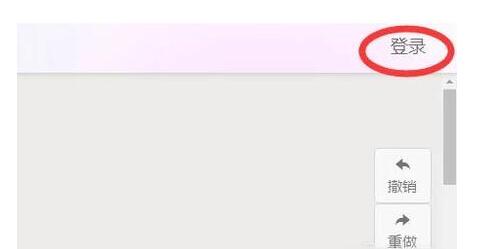
登录好后,就开始在页面中进行编辑,左边有很多样式,可以选择你喜欢的样式到你编辑的内容当中。也可以自己上传你喜欢的图片到编辑器进行排版。
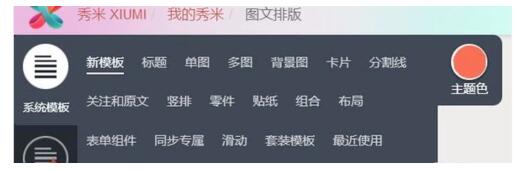
进入公众平台登录界面,登录成功后,找到素材管理,选择【新建图文】。进入编辑页面后,再打开刚刚的秀米编辑页面。
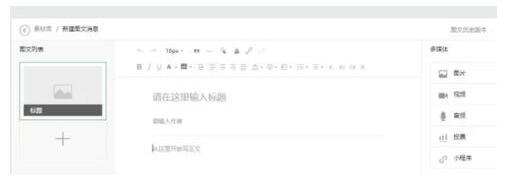
点击上面的勾,全部选择刚编辑好的内容,再【Ctrl+c】【ctrl+v】粘贴复制到公众平台就可以了。
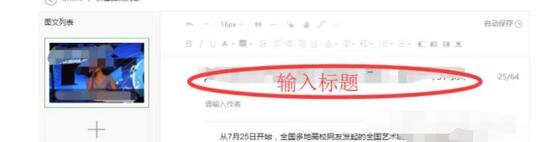
上文介绍的就是微信秀米编辑器将文章编辑到微信公众号的方法步骤,大家都了解了吧。